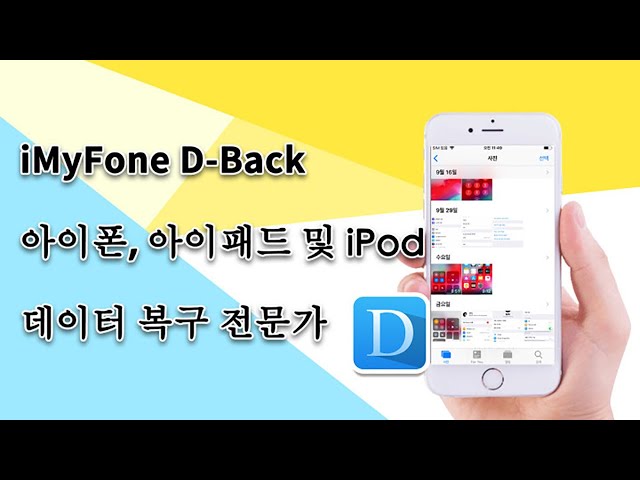요즘 아이폰이나 아이패드는 일상 필수품이 된지 오래입니다. 아름다운 디자인의 최신 아이폰을 사용하거나, 업무용 혹은 스터디용으로 아이패드를 많은 분들이 사용하고 계십니다. 저도 아이폰과 아이패드를 몇 년째 사용하고 있는데요. 간혹 실수로 중요한 사진이나 동영상, 메시지 등이 삭제되는 경험을 한 적이 있습니다.
이럴 때 필요한 것은 사전에 아이폰 아이패드 백업을 통해 안전하게 만들어 놓는 것인데요. 이렇게 아이폰 아이패드 사진, 연라처 데이터 백업을 해두는 방법도 여러가지가 있고, 이를 복원하는 것도 여러가지 방법이 있습니다. 지금부터 제가 잘 사용하는 방법을 소개해 보겠습니다.
방법1. 아이튜즈로 아이폰 아이패드에서 사진, 연락처를 백업하기
먼저 살펴볼 방법은 아이튠즈를 이용하는 것입니다. 아이튠즈는 애플에서 제공하는 프로그램으로 아이폰 백업, 아이패드 백업 기능을 지원하고 있습니다. 기본적으로 컴퓨터에 아이폰이나 아이패드를 연결할 때 자동으로 백업을 진행하지만 수동으로도 백업을 할 수 있습니다.
1. 먼저 아이튠즈를 PC에 설치합니다.
2. PC에 아이폰이나 아이패드를 연결하고 아이튠즈 실행 후 로그인을 합니다.
3. 연결이 된 후 아이클라우드 내에서 음악 옆에 있는 휴대폰 아이콘을 클릭하고 요약에 들어갑니다.

4. 요약-이컴퓨터-지금 백업 순으로 클릭해 줍니다. 자동으로 백업이 시작됩니다.

5.아이튜즈 백업이 완료되면 환경설정으로 가서 제대로 백업이 되었는지 확인합니다.
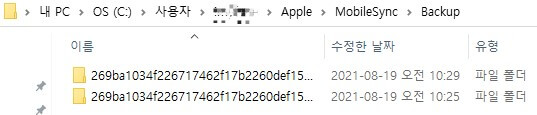
방법2. iCloud로 아이폰 아이패드에서 사진, 연락처를 백업하기
다음으로 살펴볼 방법은 iCloud 백업 방법입니다. 이 방법은 컴퓨터가 없이도 사용할 수 있는 방법으로 아이폰이나 아이패드에서 바로 iCloud 백업을 진행하고, 백업 복원도 할 수 있습니다.
아이클라우드로 백업을 하기 위해서는 iOS 장치에서 설정을 먼저 들어갑니다.
1. 먼저 홈화면에 설정에 들어갑니다.
2. 상단에 내 이름을 클릭한 후 화면 하단으로 내려가 현재 사용중인 아이폰이나 아이패드를 클릭합니다. (iCloud 백업을 진행할 기기를 선택)
3. 화면 중간쯤에 있는 iCloud 백업을 클릭하고, 지금 백업을 선택합니다. (이 때 iCloud 공간이 충분한지 확인이 필요하고, 공간이 부족하다면 유료로 저장 공간을 더 확보해야 합니다.)
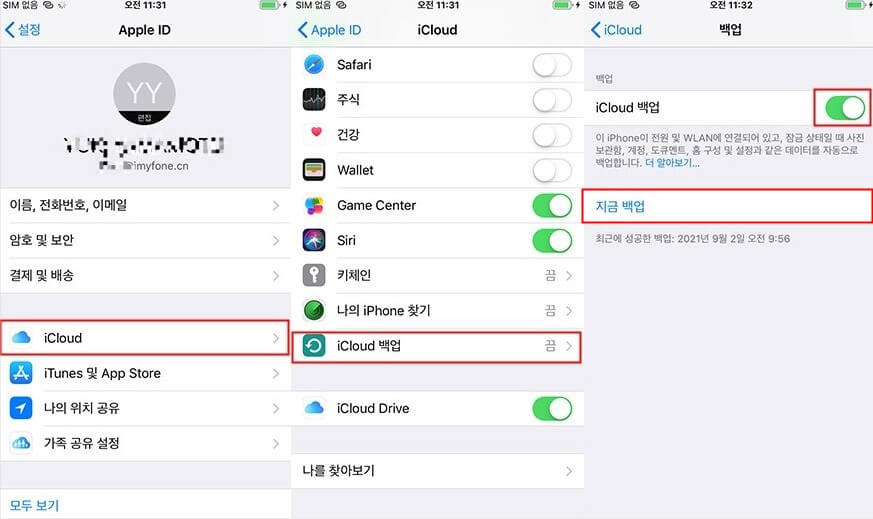
저장된 데이터가 많다면 백업에 시간이 상당히 소요될 수 있습니다.
팁. 아이폰 아이패드에서 삭제된 백업 데이터 복원 방법
추가로 한가지 꿀팁을 더 소개하겠습니다. 이 방법은 앞서 설명한 아이튠즈 백업이나 iCloud 백업이 안되어 있는 경우 중요한 사진, 동영상, 메시지 등을 복구할 수 있는 프로그램입니다. 매번 백업을 진행하기 귀찮을 경우 그냥 바로 이 프로그램을 사용하는 것이 더 편리하기도 합니다.
바로 iMyFone D-Back/아이마이폰 디백이라는 유명한 데이터 백업 복원 전문 프로그램입니다. 이것은 워낙 유명한 프로그램이기 때문에 손쉬운 사용법을 바로 알려드리겠습니다.
아이폰, 아이패드 사용자가 위해 사진 복구 전문가-아이마이폰 D-Back 안내!1:16부터 보십시오.
1단계. 먼저 컴퓨터에 iMyFone D-Back 프로그램을 무료로 다운받아 설치합니다.
백업이나 복구가 필요한 아이폰/아이패드를 USB 케이블로 컴퓨터와 연결합니다. iMyFone D-Back 프로그램 화면 왼쪽에 보이는 여러 모드 중에서 한가지를 선택합니다. 가장 손쉬운 방법인 ‘iOS 장치에서 복구’ 모드를 선택합니다.

2단계. 그리고 화면에 나타난 복구하고 싶은 데이터 유형을 선택합니다. 이때 사진, 동영상, 메시지 등도 가능하지만 심지어 여러가지 어플들의 데이터도 복구할 수 있습니다.
3단계. 데이터 유형 선택을 마쳤으면 ‘스캔’을 클릭하고, 화면에 나타난 복구 가능한 데이터 미리보기를 확인합니다.

4단계. 미리보기 중에서 복구하고 싶은 데이터만 선택한 후 ‘복구’를 클릭하면 자동으로 아이폰 사진 복구나 각종 데이터 복구가 진행됩니다.
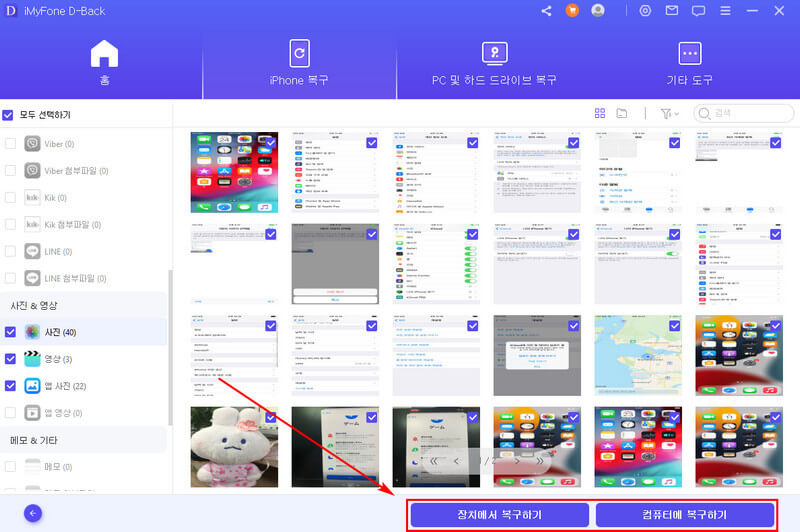
이외에도 아이튠즈 백업에서 복구, iCloud에서 데이터 복구 등의 모드도 다양하게 이용해 볼 수 있습니다.
팁
삭제된 아이 클라우드(iCloud) 백업을 복원하는 방법, iTunes 백업에서 삭제된 데이터 복구하는 방법 및 기타 많은 자원을 알고 싶으면 가이드를 좀 보세요.
지금 구매하면 10% OFF 쿠폰 드릴게요!
드릴게요!
마무리
아이폰/아이패드 백업은 중요한 데이터를 보호하는데 매우 중요한 방법입니다. 반드시 익혀두고 사용하면 좋습니다. 다만, 매번 백업하는 것이 어렵거나, 저장 용량이 부족한 경우에는 iMyFone D-Back/아이마이폰 디백 이라는 데이터 복구 프로그램을 이용하는 것이 훨씬 쉽고 간편합니다.